Co dělat, když se náhodně dostanete k nesprávnému klíči registru

Pokud Editor registru systému Windows používáte pravidelně, pravděpodobně jste najednou zjistili, klíč v nesprávném úlu. Možná jste vrtali na klíčHKEY_CURRENT_USER, když jste skutečně mysleliHKEY_LOCAL_MACHINE. Místo toho, abyste celou cestu vyrazili a klepali na cestu do správného úlu, máme snadnější způsob.
Jak víte, můžete udělat s Windows Registry spoustu skvělých věcí, ale můžete také udělat trochu zranění, pokud nejste opatrní. A pokud jste noví, kteří se v Registry míchali, ujistěte se, že jste si přečetli, jak je nejdříve používat. A před provedením změn se také ujistěte, že jste provedli zálohu registru (a také počítače).
Součástí opatrnosti je dvojitá kontrola, zda je klíč nebo hodnota, kterou chcete upravit, opravdu správná. Když jste našli svou polohu (a předtím, než provedete nějaké úpravy), ověřte, zda jste na správném místě, a to tak, že se zobrazí stavový řádek ve spodní části okna. Mnoho klíčů a hodnot jsou stejné v různých úlech. Konkrétně uvidíte spoustu podobných lokalit v podnicíchHKEY_CURRENT_USERaHKEY_LOCAL_MACHINE, které jsou také dvěma nejčastějšími změnami. Naštěstí Editor registru poskytuje šikovný způsob, jak přeskočit mezi klíči se stejnou cestou v různých úlech.
POZNÁMKA: Tento zástupce je k dispozici pouze v systému Windows 10, takže bohužel Windows 7 a 8 uživatelé nemají štěstí a budou muset znovu spusťte Registr od začátku
Řekněme například, že jste vtlačili do následujícího klíče:
HKEY_CURRENT_USER System CurrentControlSet Policies
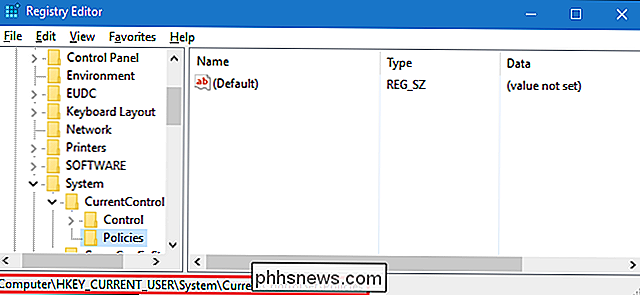
Pak si uvědomíte, že jste chtěli jít doSystem CurrentControlSet PoliciesmístoHKEY_LOCAL_MACHINE. Whoops!
Není třeba začít od nuly. Stačí kliknout pravým tlačítkem myši na aktuální klíč (v tomto případěPolitiky). Dokud existuje odpovídající cesta v jiném úlu, zobrazí se v dolní části kontextového menu speciální příkaz "Jdi na" (v našem příkladu "Jdi naHKEY_LOCAL_MACHINE"). přepínač
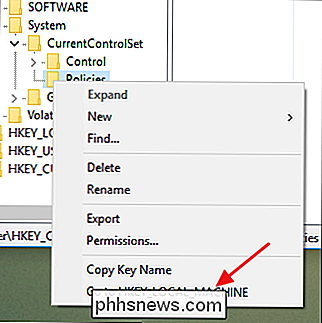
Editor registru se okamžitě dostane k odpovídající hodnotě v jiném podregistru
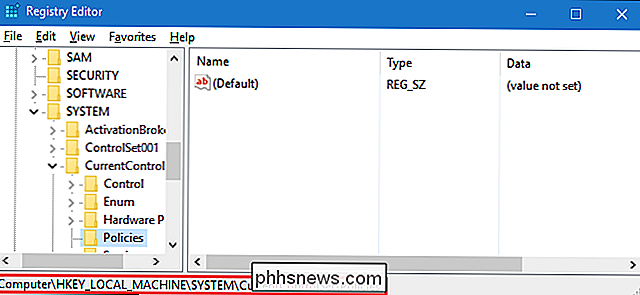
Nezapomeňte, že to funguje pouze v případě, že existuje stejná cesta klíče v jiném podregistru - jste jen šel do špatného klíče úplně.Toto, tato funkce vám může ušetřit hodně kliknutí, pokud budete trávit nějaký čas v registru.A jak komplikované jako práce v registru může být, kdykoli uložen je vítán.

Jak uložit kopii offline webové stránky na telefonu iPhone nebo smartphonu s Androidem
Chytré telefony stále nemají připojení k internetu všude - a dokonce i když ano, budete chtít uložit kopii webové stránky. Moderní telefony iPhone a telefony Android umožňují ukládat kopie webových stránek, abyste je mohli později odkazovat. Chcete-li kopii úplné webové stránky, uložit je jako PDF. To je ideální pro příjmy, lístky, mapy a cokoli s více než jen textem.

Pokud používáte zprávy na vašem iPhonu, iPadu nebo Macu, pravděpodobně víte, jak rychle se může stát, zejména pokud jste součástí skupinové zprávy. Naštěstí existuje snadný způsob, jak ztlumit určité zprávy, abyste nebyli narušen. Zprávy jsou skvělé, zejména pokud je používáte ve spojení s přesměrováním textu na počítači Mac nebo iPad.



